win11电脑中的开机启动项关乎开机速度,那我们要如何管理开机启动项呢,首先我们打开进入设置页面,点击应用选项,然后打开启动选项,在这里我们可以看到所有的开机启动项,根
win11电脑中的开机启动项关乎开机速度,那我们要如何管理开机启动项呢,首先我们打开进入设置页面,点击应用选项,然后打开启动选项,在这里我们可以看到所有的开机启动项,根据操作需求选择关闭或开启开启启动项,设置好点击保存即可,以下就是win11开机启动项管理教程,一起看看吧。
win11怎么设置启动项?
1、右键点击任务栏上的开始按钮,在弹出的菜单中点击设置,打开win11设置界面。
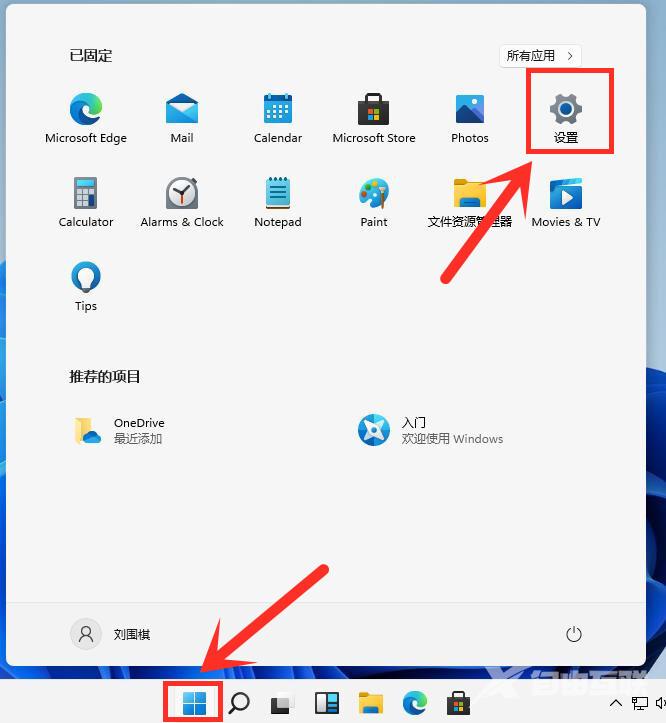
2、进入应用界面,点击启动选项。
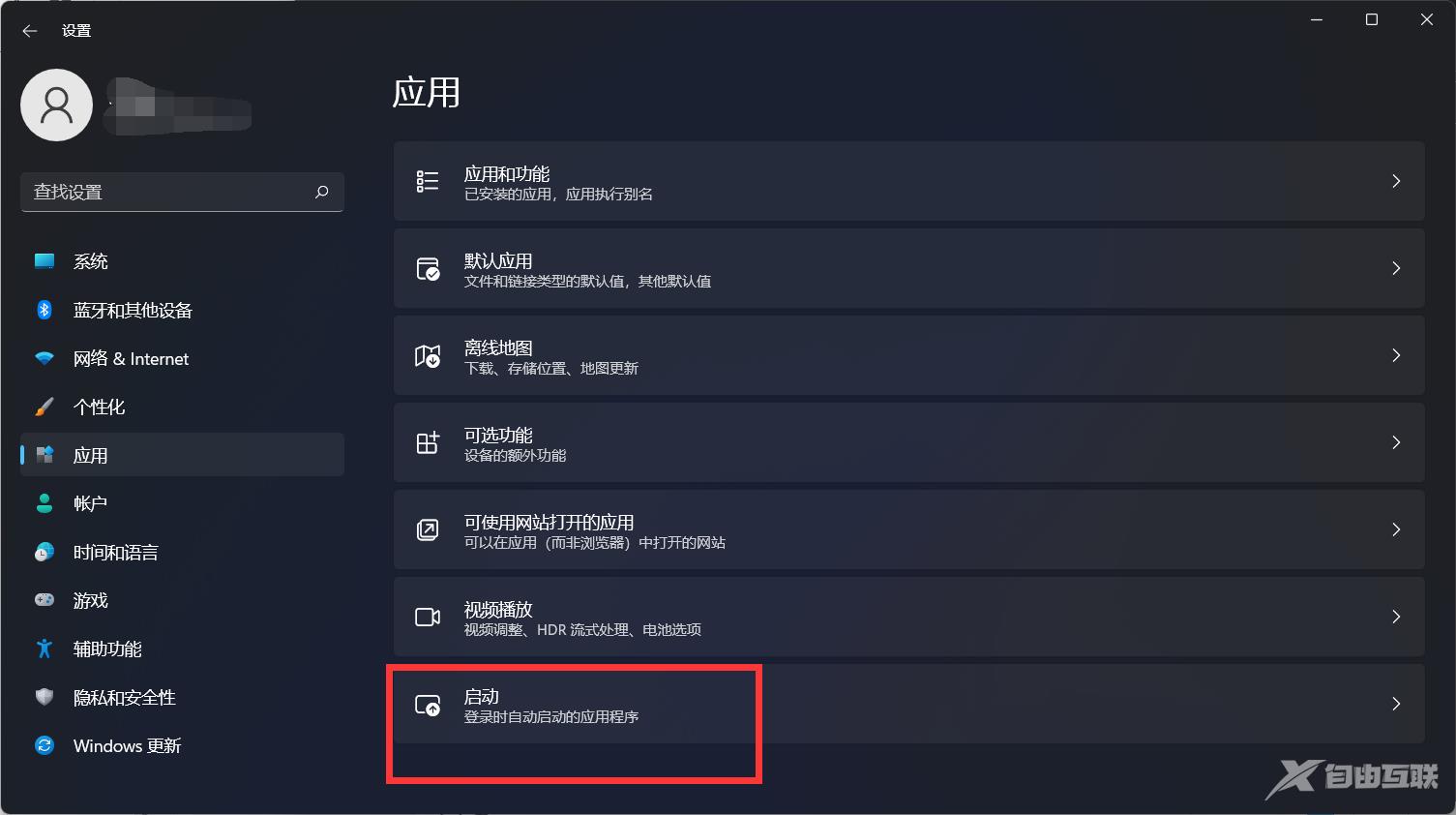
3、在启动应用列表中找到要关闭的应用,关闭右侧的开关即可。
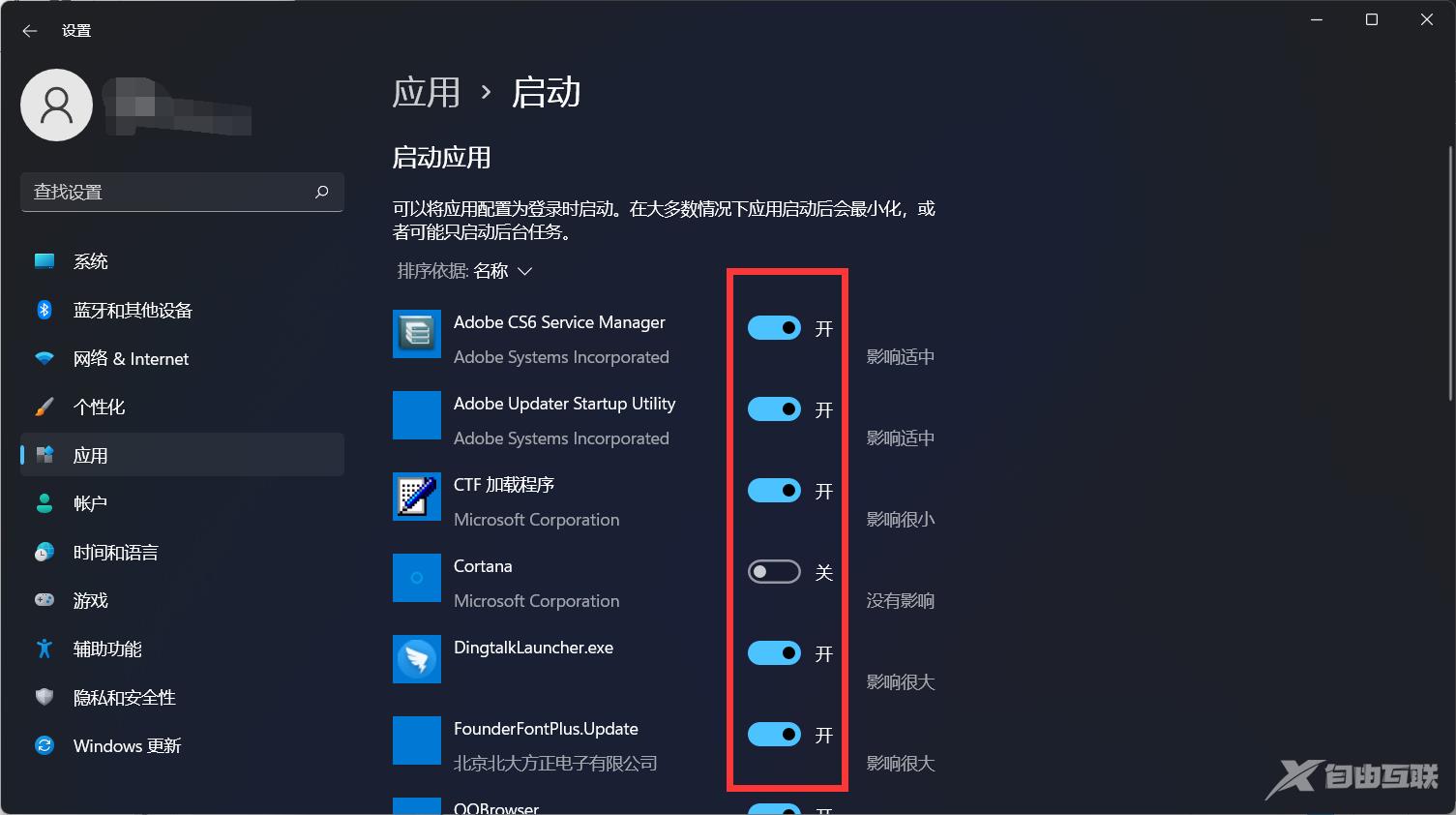
4、这样我们就完成了windows11的开机项设置了,下次开机时就会发现电脑开机非常迅速。
【文章出处:阜宁网站开发 http://www.1234xp.com/funing.html 欢迎留下您的宝贵建议】